- Тип техники
- Бренд
Просмотр инструкции ноутбука HP ProBook 650 G2 (W10), страница 77

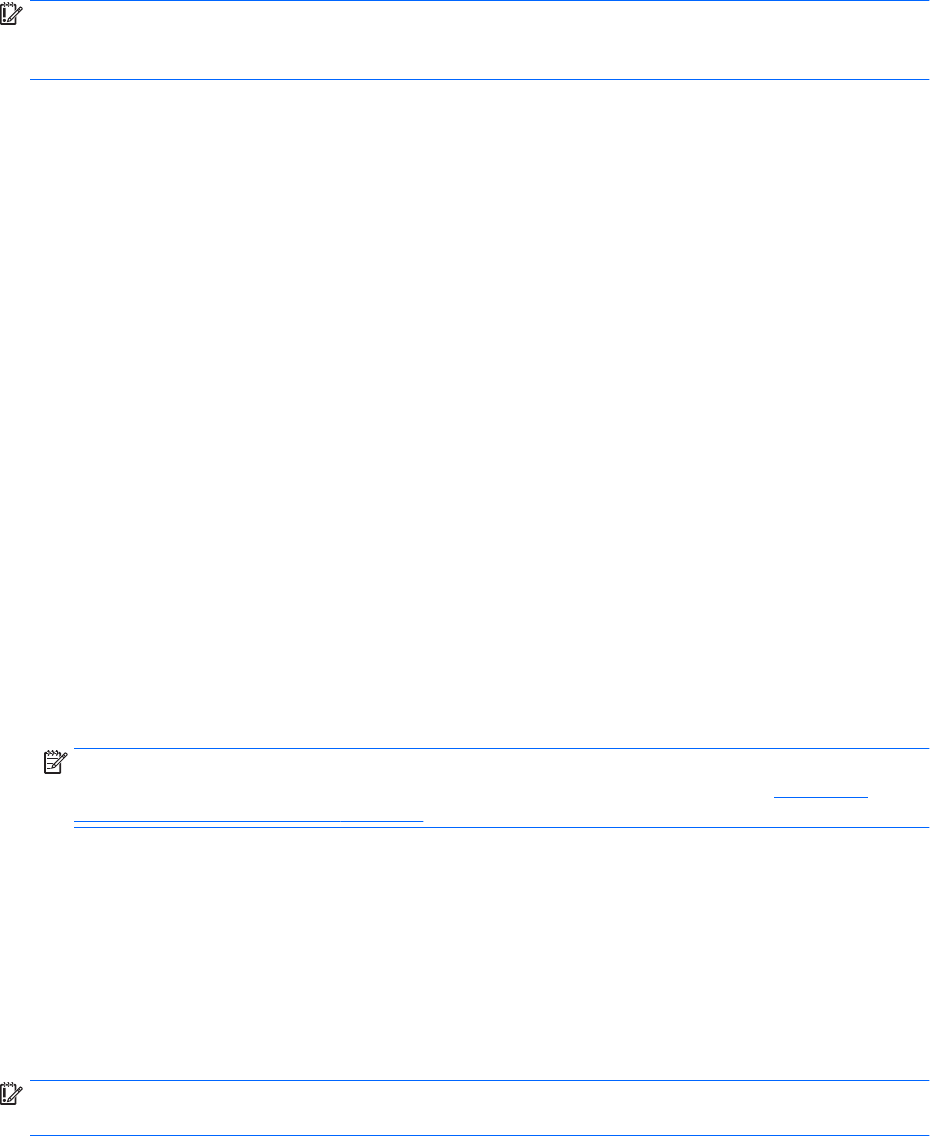
Использование раздела HP Recovery (только в некоторых моделях)
Раздел HP Recovery позволяет восстанавливать систему без дисков или флэш-накопителя
восстановления. Этот тип восстановления может использоваться лишь в том случае, если жесткий диск
работает.
Для запуска HP Recovery Manager из раздела восстановления:
ВАЖНО! Если речь идет о планшете с отсоединяемой клавиатурой, перед выполнением этих
действий подключите клавиатуру к стыковочному разъему клавиатуры (только на некоторых
моделях).
1. Введите recovery в поле поиска на панели задач, выберите Recovery Manager, а затем — Среда
восстановления
HP.
– или –
Если речь идет о компьютерах или планшетах с подключенной клавиатурой, нажмите кнопку f11
во время загрузки компьютера, или нажмите и удерживайте кнопку f11 в то время, когда вы
нажимаете кнопку питания.
Для планшетов без клавиатуры.
Включите или перезагрузите планшет, а затем быстро нажмите и удерживайте кнопку
уменьшения громкости; затем выберите клавишу f11.
– или –
Включите или перезагрузите планшет, а затем быстро нажмите и удерживайте кнопку Windows;
затем выберите клавишу f11.
2. В меню параметров загрузки выберите Устранение неполадок.
3. Выберите пункт Recovery Manager и следуйте инструкциям на экране.
Использование носителя для восстановления HP Recovery
Создайте носитель восстановления HP Recovery для восстановления исходной системы. Этот метод
полезен при отсутствии в системе раздела HP Recovery или ненадлежащей работе жесткого диска.
1. Если возможно, сделайте резервную копию всех личных файлов.
2. Вставьте носитель для восстановления HP и перезагрузите компьютер.
ПРИМЕЧАНИЕ. Если после перезагрузки компьютера программа HP Recovery Manager не
запустилась автоматически, необходимо изменить порядок загрузки. См. раздел Изменение
порядка загрузки компьютера на стр. 67.
3. Следуйте инструкциям на экране.
Изменение порядка загрузки компьютера
Если компьютер не перезапускается в HP Recovery Manager, можно изменить порядок загрузки
компьютера, то есть порядок устройств, к которым он обращается за информацией для загрузки,
приведенный в BIOS. Можно выбрать в качестве устройства загрузки оптический диск или флэш-
накопитель USB.
Чтобы изменить порядок загрузки, выполните следующие действия.
ВАЖНО! На планшетах с отсоединяемой клавиатурой перед выполнением этих действий подключите
клавиатуру к стыковочной станции.
Восстановление 67
Ваш отзыв будет первым



